Was habe ich mir über dieses Thema den Kopf zerbrochen – und nun gibt es eine ganz einfache Lösung. Aber fangen wir von vorn an: ich verwende mehrere Mail Accounts, die alle in einen zentralen Google Mail Account wandern. Da dieser Account aber möglichst von Spam usw. verschont werden soll, möchte ich den nicht überall und mit jedem verwenden. Für diesen Anwendungsfall bietet Google Mail die Funktion des “senden als”. Damit kann man über alternative Adressen Mails versenden. In der online Variante funktioniert das auch ganz gut, aber leider nicht auf meinem iPhone.
Seit heute hat sich Google aber diesem Problem angenommen und die neue Funktion implementiert. Um diese zu aktivieren, geht man einfach mit seinem iOS Gerät auf
und wird dort höchstwahrscheinlich von der Meldung begrüßt, dass diese Funktion für diese Sprache nicht verfügbar ist. Klickt in diesem Fall einfach auf den Link ganz unten “Sprache wechseln/ändern” und wechselt auf “Englisch (US)”. Anschließend sollte ein Login erscheinen, bei dem ihr euch mit euren Google Mail Daten anmelden müsst. Wenn nicht, dann ruft einfach nochmal http://m.google.com/sync auf.
Nach dem erfolgreichen Login wird euch eine Liste mit euren iOS Geräten angezeigt. Sucht das gewünschte Gerät aus und klickt drauf. Anschließend müsst ihr nur noch die Checkbox “enable ‘Send Mail As’ for this device” aktivieren und auf “save” drücken. Fertig. Ab sofort werden eure Mails mit der in Google Mail eingestellten Standard-Email-Adresse versendet (die muss am Rechner auf mail.google.com eingerichtet werden).
[Update]
Da in den Kommentaren die Frage kam, wie man die Absender-Adresse auswählen kann, hier nochmal die genaue Anleitung:
Meldet euch bei Googlemail an, geht dann auf “Email-Einstellungen” (das Zahnrad rechts oben)
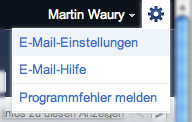
und dann auf “Konten und Import” und dort in den Bereich “Email senden als”. Klickt anschließend auf den Button “Email von einer anderen Adresse senden”.
Folgt einfach dem Dialog und setzt die neue Adresse als Standard fest. Wenn ihr nun, wie oben beschrieben, euer iOS Gerät einrichtet, werden die Mails automatisch über diese neue Standard-Adresse versendet.

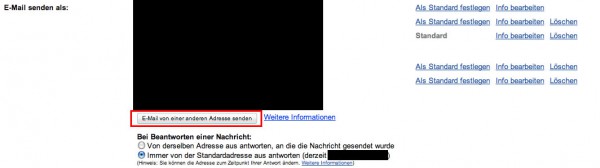
Superduper Tip. Vielen Dank. Hab mich auch totgesucht aber nicht gefunden wo das einzustellen ist. Hatte es natürlich nur auf dem Ipad probiert.
Echt Klasse
Hey, also ich bin genau deinen Anweisungen gefolgt, aber ich finde kein Feld zum Auswählen der Adresse. Nutzt die iPhone eigene Mailapp oder die GoogleApp oder Den Browser?
Gruß Tom
Hallo Tom,
durch diese Einstellung bekommst du kein zusätzliches Feld in der Mail-App!
Du musst die Adresse, unter der du die Mails versenden willst, wie im Text erwähnt, erstmal am PC im Browser einstellen – hab den Beitrag gerade nochmal dahingehend erweitert.
Mfg
Martin
Danke 🙂
So funktioniert es sehr gut, hatte dich zuerst so verstanden, dass man auf dem iPhone direkt zwischen den Adressen wählen kann.
Gibt es dafür auch einen Trick?
Gruß Tom
Sehr gut!
Ne, geht so leider nicht – da musst dann schon auf Android umsteigen 😉
Ich hoffe aber, dass Apple bald mal seine Mail-App GMail freundlich macht – wobei es bei den ganzen iCloud Ankündigungen wohl eher nicht so aussieht…
Ta das Apple das leider so nicht machen wird sehe ich auch so. Speziell wenn die ihre eigene Cloud machen und wenn ich richtig sehe eine eigene Mailadresse dafür zur Verfügung stellen. Hoffentlich geht dann G-Mail überhaupt noch. Mann kann es ja auch ganz gut im Browser nutzen aber die eigene Mailapp finde ich eigentlich praktischer.
Es gibt auch noch andere Probleme mit der Mailapp. Wenn man zum Beispiel den Newsletter von Autobild bekommt und auf einen Link klickt öffnet Safari und bleibt hängen. wenn man das im Browser macht geht es. Ist nicht mit allen Mails so aber mit denen von Autobild schon. Hast du da auch ne Lösung?
egal was Apple tut, Gmail wird weiterhin funktionieren, da es imap bzw. Exchange (wenn man seine Kontakte auf synchronisieren will) nutzt.
Zu deinem Newsletter Problem: Sorry – kann ich dir überhaupt nicht weiterhelfen. Der Link ist in beiden Fällen der gleiche, daher kann ich mir ehrlich gesagt nicht erklären, warum da ein Fehler auftreten sollte. Da du ja einen Workaround kennst, ist das ja auch nicht dein größtes Problem 😉
Ok, danke!
Google hat mir da etwas ausgespuckt, das werd ich mal probieren…
http://sprachkonstrukt.de/2010/07/17/iphone-google-mail-mit-push-und-mehreren-absenderadressen/
Besten Dank für die Anleitung. Funktioniert prima. Jetzt syncen PC, Blackberry und Ipad über BIS, Exchange und Googlemail, alle unter einer Von-Adresse. Interessant ist zu beobachten, daß sich Blackberry und Googlemail an Push-Geschwindigkeit fast zeitgleich nichts tun.
hallo,
ich mache es wie du: eine standartadresse und google zum verwalten.
seit tagen suche die einstellung, nun endlich!!
vielen dank!!
nutze das ganze mit exchance und funzt!!
das freut mich 😉
Genau das hab ich gesucht!
Leider funktioniert es bei mir aber nicht 🙁
Ich bekomme auf dem iPhone keine Geräte zu aussuchen und kann auch nirgends enable ‘Send Mail As’ for this device anklicken… eine Idee?
Funktioniert bei mir leider auch nicht.
Habe “Send as..” bei Google Sync aktiviert, meine Standard-Email ist auch gesetzt in mail.google.com, aber die Mails werden immer noch über die Adresse versendet, die im iPhone hinterlegt ist.
Habe auch schon das iPhone neu gestartet, bringt aber auch nix.
Im Browser aus GMail direkt funktioniert alles ohne Probleme.
Eine Idee?
Danke und Gruß
Ich habe das gleiche Problem wie Andi. Wenn ich über googlemail direkt sende funktioniert die “Senden als” Funktion. Wenn ich über ein iPad bzw. ein iPhone sende, dann funktionert es nicht. Hat google irgendwas bei den Einstellungen geändert?
ich habe es jetzt über beide optionen versucht. einmal als exchange konto und einmal direkt als imap konto in der voreinstellung
nochmal weitergesucht und folgende lösung gefunden:
http://modernerd.com/post/535350679/solved-gmail-ipad-iphone-and-multiple-from
habs auf dem ipad jetzt eingerichtet und da funktionert es schonmal
Also ich nutze das ganze wie von Bytelude beschrieben auch wunderbar. Komisch eigentlich das es bei einigen nicht geht.
Kann man denn mit dem Ipad eigentlich auch mehrere Kalender syncen? Habe einen freigegebenen und einen privaten.
ja, das geht. Zumindest mache ich es so.
Hallo zusammen. Mit großer Spannung habe ich das hier gelesen. Aber so richtig ist das keine Lösung hier (jedenfalls für mich), oder?
Folgende Konstellation:
gmail-account als exchange auf dem iphone+ipad eingerichtet
weitere @me + @arcor-adresse, welche beide verlinkt mit gmail sind
Wenn ich logisch denke, muss ich mich nach dieser Anleitung auf EINE feste Absender Email-Adresse festlegen? Ich möchte aber alle drei nutzen? Bei @me + @arcor soll beim Empfänger ruhig “xxx@googlemail.com im Auftrag von xxx@me.com” oder das gleiche mit @arcor stehen, damit hab ich keine Probleme.
Hallo Dave,
leider bietet Google Mail (oder eben Apple) dieses Feature nicht an. Was du allerdings machen kannst: richte dir die @me und @arcor Adressen einfach auf dem iPhone/iPad ein und stell aber ein, dass du die Emails ausschließlich manuell abrufen möchtest – was du dann nie machst. Allerdings hast du nun beim Versenden die möglichkeit, dir die jeweilige Absenderadresse auszusuchen.
Alternativ kannst natürlich auch die Google Mail Web-App nutzen, die die Auswahl der Absenderadresse meines Wissens nach unterstützt…
Danke für die schnelle Antwort. Echt ne klasse Seite.
Habe nun stundenlang rumgedoktert und auch eine Lösung gefunden. Da ich aber Perfektionist bin, bin ich noch nicht ganz zufrieden 😉
Habe nun mein bestehendes IMAP-Konto (alt @arcor) auf dem iPad 2 umgewandelt, d.h. die Absenderadressen und den SMTP-Server geändert (auf gmail.com). Negativ ist nur, dass dem iPad die auf der googelmail-Seite angegebene Absendernamen völlig egal sind 😉 Habe unter @me noch unter ein Subkonto xxxebay@me.com, hier hätte ich gern als Absendernamen meinen ebay-Alias und hier eben nicht dieses “im Auftrag von”- gesendet. Auf der gmail Seite krieg ich das hin, sende das dann auch nicht über den gmail-Server (weil dann der Name wieder auftaucht), sondern über den me-Server. Über das gmail-Webinterface tauchen diese Mails auch im Postausgang von gmail auf – alles wunderbar. Wenn ich die Mails über das iPad/iPhone (wieder ein weiteres Konto mit dem me-Server) oder Outlook so sende, tauchen sie natürlich nicht im gmail-gesendet-Ordner auf. Damn 😉
Kleine Frage hier noch: Macht es akkutechnisch einen Unterschied, ob ich auf dem iPhone/iPad das Alternativkonto (neben Xchange) als IMAP bzw POP3 einrichte, wenn beide auf manuell gesetzt sind?
zu deiner Lösung: da steig ich nicht mehr durch 😉
zu deiner kleinen Frage: nein, es sollte keinen Unterschied machen, da ja keine Emails abgerufen werden. Einzig Push-Mail saugt deutlich am Akku, das Abrufen im Minuten oder Stunden-Interval zieht dann weniger und im manuellen Modus wird ja wirklich nur auf Aktion des Nutzers hin ein Pull durchgeführt und somit erst in diesem Moment etwas mehr Strom verbraucht…
Wenn ich dem link folge, komme ich auf eine Seite, auf der “Google Sync wird auf Ihrem Gerät nicht unterstützt. ” steht.
Muss ich dafür mit meinem
Pc die Seite besuchen?
Vielen dank schon mal im vorraus 🙂
Ich nutzen nicht die google sync Variante (also kann ich auch nicht auf m.google.com/sync gehen) sondern nutze die vorgefertige Einstelung in iOS 6 für “GMAIL”. Dort werden auch die Notizen über Gmail synchronisiert. Allerdings scheint dort nicht “senden als” zu funktionieren. Online ist es bereits eingerichtet. Kann mir einer sagen, wie ich es auf meinem iPhone einrichten kann?
Kleiner aber wichtiger Hinweis: Die Adresse, die man auf dem iOS-Gerät für die Konfiguration aufrufen muss ist mittlerweile: http://m.google.com/sync/settings
LG Moritz
Funktioniert leider nicht mehr. Einen Tipp wie es aktuell wieder klappen könnte?